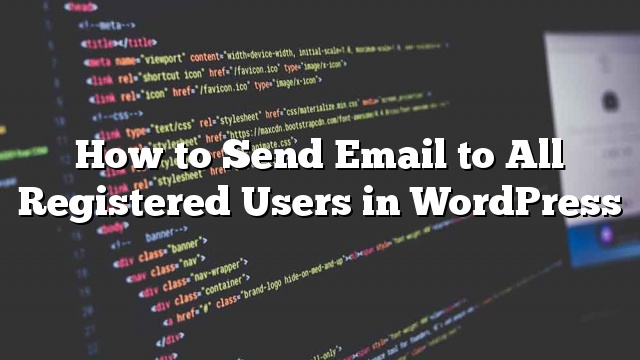Você já quis enviar um e-mail em massa para todos os usuários registrados no seu site WordPress? Se você executar um site multi-usuário do WordPress, então às vezes você pode precisar enviar notificações de e-mails para seus usuários. Neste artigo, mostraremos como enviar e-mails para todos os usuários registrados no WordPress.
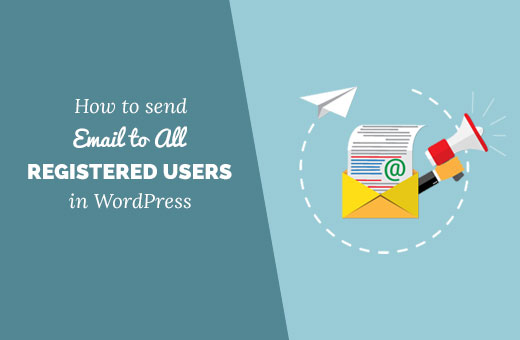
Por que e quando você precisa enviar e-mail para todos os usuários registrados no WordPress?
Se você permitir o registro do usuário em seu site WordPress, você também pode adicionar usuários cadastrados automaticamente à sua lista de e-mail.
Caso não esteja adicionando seus usuários cadastrados em uma lista de e-mail ou sua lista de e-mail não estiver segmentada, você precisaria de uma solução alternativa para enviar um e-mail em massa para todos os usuários registrados.
Você pode usar esse recurso para enviar e-mails sobre anúncios importantes, status da conta, solicitações de atualização de senha e muito mais.
Vamos ver como você pode enviar facilmente todos os usuários registrados para o seu site WordPress.
Enviando e-mail para todos os usuários registrados no WordPress
A primeira coisa que você precisa fazer é instalar e ativar o plugin de usuários de e-mail. Para mais detalhes
Após a ativação, o plugin adicionará um novo item de menu rotulado como ‘Usuário de e-mail’. Clicando nela, você irá levá-lo para a página onde você pode escolher quem deseja enviar por e-mail.
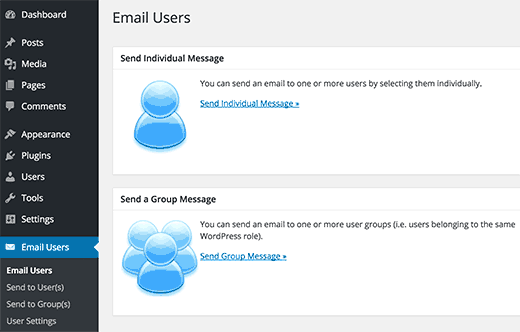
Você pode enviar mensagens individuais para usuários específicos ou pode enviar uma mensagem para grupos de usuários. Os usuários com a mesma função de usuário têm o mesmo grupo de usuários, por exemplo, administradores, editores, autores, assinantes, etc.
Você precisa clicar no link “Enviar mensagem individual” para enviar e-mails para usuários específicos ou todos em seu site WordPress.
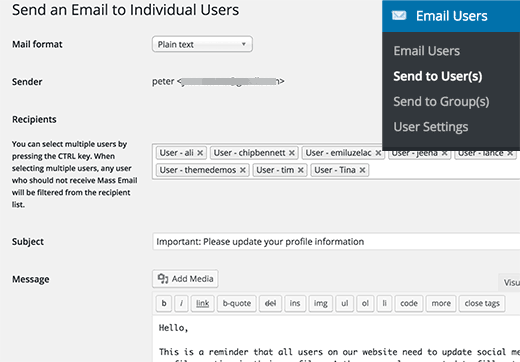
Comece selecionando um formato de e-mail para seu e-mail e depois selecione os destinatários na lista suspensa. Você pode usar a tecla CTRL (Command no Mac) para selecionar vários usuários.
Em seguida, você precisa adicionar uma linha de assunto e sua mensagem de e-mail. Quando estiver satisfeito com a mensagem de e-mail, clique no botão Enviar e-mail.
O plugin enviará sua mensagem de e-mail para todos os usuários selecionados.
Enviando e-mail para grupos de usuários no WordPress
O plug-in de e-mail do usuário também vem com um recurso que permite enviar e-mails para funções de usuário específicas.
Este recurso é útil se você tem muitos usuários, e você não pode selecioná-los todos um por um no formulário de mensagem individual. Também é útil quando você deseja enviar e-mails para usuários específicos, como autores ou editores.
Você precisará visitar Usuários de e-mail »Enviar para grupo (s) página.
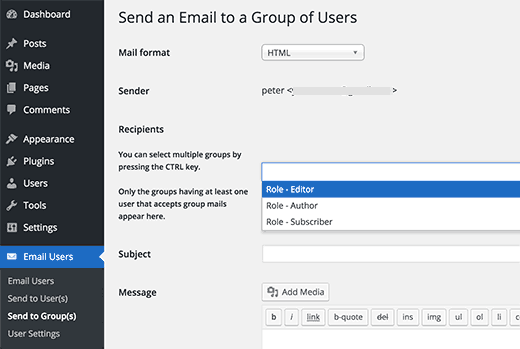
Primeiro você precisa selecionar um formato de correio (texto simples ou HTML) para sua mensagem de e-mail. Depois disso, você pode selecionar quais as funções ou grupos de usuários para os quais você deseja enviar este e-mail.
Em seguida, adicione um assunto para sua mensagem de e-mail e, em seguida, adicione a mensagem de e-mail que deseja enviar. Clique no botão Enviar e-mail para enviar a mensagem.
Ativando / Desativando Emails para Usuários Específicos no WordPress
Você pode selecionar quais usuários receberão mensagens individuais ou em grupo, visitando o Usuários de e-mail »Configurações do usuário página.
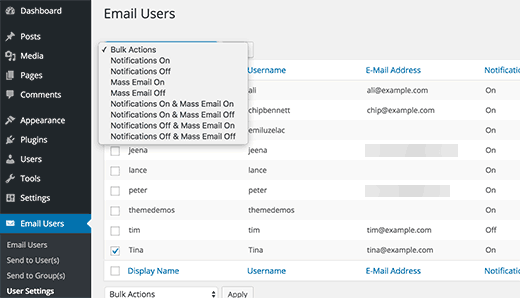
Selecione o usuário que deseja editar e selecione uma ação do menu de ações em massa. Você pode desligar notificações (mensagens individuais), bem como e-mails em massa (e-mails enviados para vários usuários ou grupos de usuários).
Quando você fez suas alterações, certifique-se de clicar no botão aplicar para salvar suas alterações.
Os usuários individuais em seu site também podem controlar configurações de e-mail em suas páginas de perfil.
Após o login, os usuários podem acessar a página do perfil, e eles notarão duas novas opções para optar por entrar ou sair de mensagens de e-mail.
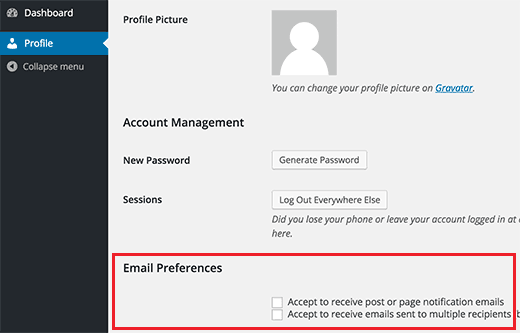
Solução de problemas de e-mail
Se você está tendo problemas para enviar e-mails do seu site WordPress